windowsxp系統如何在表格中制作數據條
更新日期:2024-03-23 07:45:50
來源:網友投稿
windowsxp系統如何在表格中制作數據條?這是近來一位用戶向小編咨詢的問題。事實上,數據條跟圖表不同,數據條是直接在單元格中展示出來的,比圖表更加的直觀也更加的方便。接下來,系統小編就給大家分享在表格中制作數據條的具體方法。
具體如下:
1、如圖所示首先我們需要打開一張空白的表格,在做數據條之前我們需要做一些數據,這樣才能用數據條去展示出來,大家根據需要制作自己需要的數據表格。
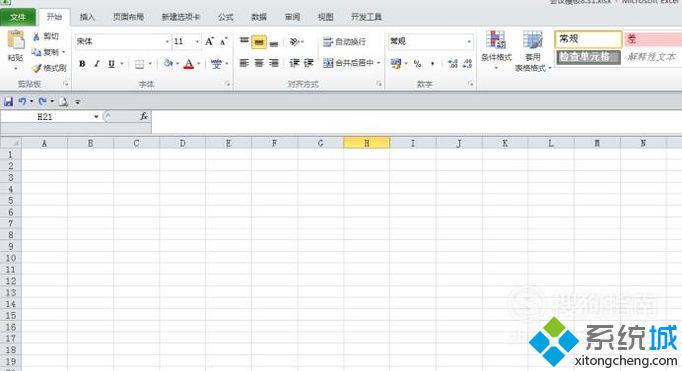
2、我在這里就把基本的表格模型與一些比較基礎的數據弄好了,大家在弄的時候可以不需要像我這樣弄的,沒有固定的格式的,主要是看制作數據條的方法,還有一些數據是我沒有填寫完整的。
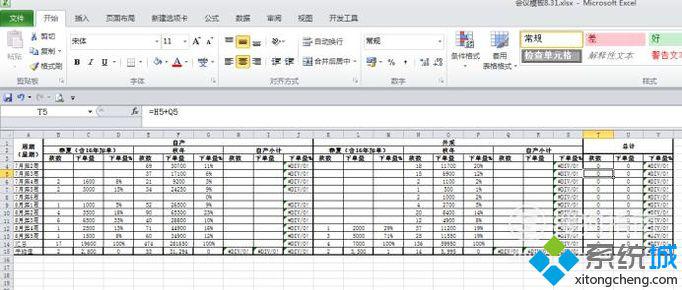
3、由上一步操作后我在原表格中加入了一些公式的計算,這樣這個表格中的數據就基本上是完整了的,大家在做數據的時候一定要確定數據的完整性,否則制作出來的數據條也是不準確的。

4、選中我們需要展示數據條的數據如圖所示,在表里操作任何數據之前都是需要選擇我們需要的數據的,這是所有操作的前提,初學表格的朋友們需要非常的注意這一點。
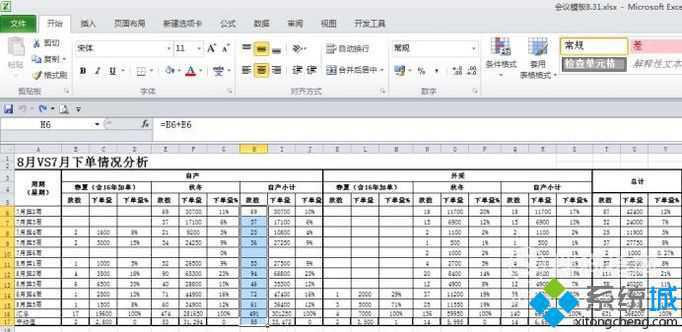
5、點擊表格上方的條件格式,在條件格式的下面有一個數據條,用鼠標選擇數據條這里有漸變填充,實心填充及其它規則,我在這里選擇了漸變填充,然后所選數據單元格中就出來了數據條如圖所示。

6、同樣的以同樣的方法操作其它的數據欄,可以看到其它的數據欄也出現了數據條。數據條越長,就表示數據是所選中數據中越大的數據,數據條越短就表示所選的數據值越小。
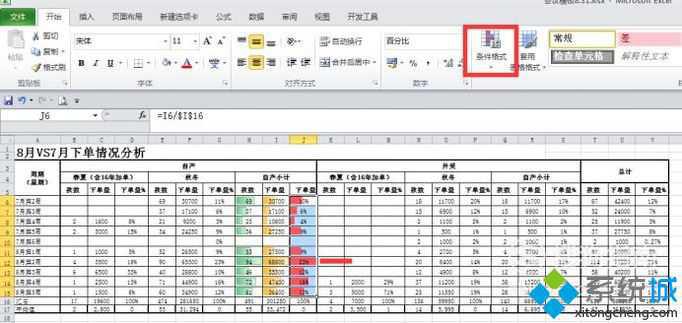
7、這樣我們就把所有需要進行數據條展現的數據都做了同樣的處理,可以看到數據條就在數據的上面,而且還不影響我們觀看數據。

windowsxp系統在表格中制作數據條的方法就為大家介紹到這里了。感興趣的朋友們,都可以動手嘗試看看!
- monterey12.1正式版無法檢測更新詳情0次
- zui13更新計劃詳細介紹0次
- 優麒麟u盤安裝詳細教程0次
- 優麒麟和銀河麒麟區別詳細介紹0次
- monterey屏幕鏡像使用教程0次
- monterey關閉sip教程0次
- 優麒麟操作系統詳細評測0次
- monterey支持多設備互動嗎詳情0次
- 優麒麟中文設置教程0次
- monterey和bigsur區別詳細介紹0次
周
月












